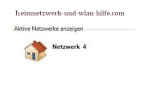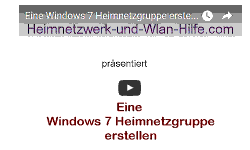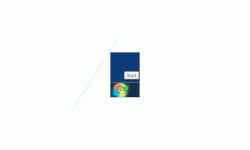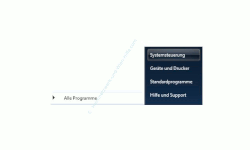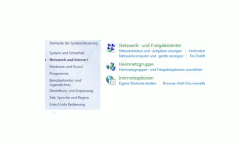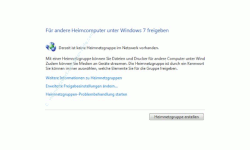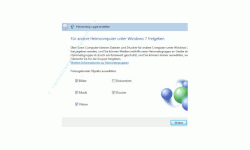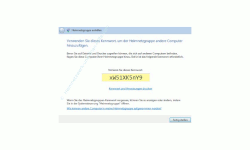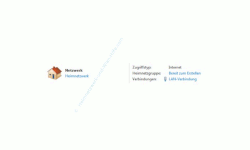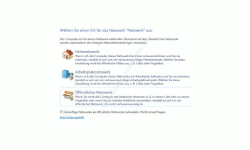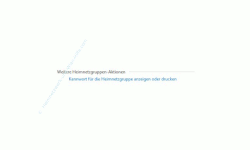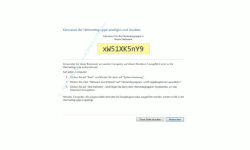auf heimnetzwerk-und-wlan-hilfe.com
nach Inhalten suchen!
Windows 7 Heimnetzwerk erstellen und beitreten
In dieser Anleitung erfährst du, wie du ein Windows 7 Heimnetzwerk erstellst und diesem Netzwerk Win 7 Rechner hinzufügst
Um ein Computernetzwerk aufzubauen sind mindestens zwei Rechner notwendig, egal ob PC oder Laptop. Auf beiden sollte Windows 7 installiert sein, wenn es ein reines Windows 7 Netzwerk werden soll.
In deinem Netzwerk befinden sich also mindesten zwei Windows 7-Rechner?
Wenn wir nur Computer mit dem Betriebssystem Windows verwenden, wird uns die Einrichtung eines Netzwerks von Microsoft sehr einfach gemacht.
Dreh- und Angelpunkt ist unter Win 7 die Heimnetzgruppe, die automatisch eingerichtet wird, sobald der erste Windows 7-PC mit dem Netzwerk verbunden wird.
Weitere Windows 7-Rechner lassen sich dann ganz einfach per Mausklick zur Heimnetzgruppe hinzufügen.
Danach kannst du auf jedem Rechner festlegen, ob und welche Dateien, Ordner und Drucker in der Heimnetzgruppe für wen verfügbar sind.
Ein paar Videos, die sich rund um die Heimnetzgruppe von Windows dreht, kannst du dir gleich hier anschauen.
Eine neue Heimnetzgruppe einrichten
Um eine neue Heimnetzgruppe einzurichten, gehst du am besten folgendermaßen vor.
Zuerst erstellst du eine neue Heimnetzgruppe, indem du in der Systemsteuerung (Start | Systemsteuerung) auf Netzwerk und Internet sowie auf Heimnetzgruppe klickst.
Klicke auf Start
Klicke auf Systemsteuerung
Klicke auf Netzwerk und Internet
Klicke auf die Schaltfläche Heimnetzgruppe erstellen.
Die Schaltfläche erscheint nur, wenn bislang noch keine Heimnetzgruppe existiert. Sollte bereits eine bestehen, kannst du die folgenden Schritte überspringen und den Rechner in die schon bestehende Heimnetzgruppe integrieren.
Wie das geht, steht weiter unten im Abschnitt „Andere Rechner zur Heimnetzgruppe hinzufügen“.
Im nächsten Schritt entscheidest du, ob bzw. welche Dateien und Ordner, Drucker im Heimnetzwerk verfügbar sein sollen, zum Beispiel Bilder, Musik und Drucker.
Bestätige hier die Auswahl mit Weiter.
Der Assistent erzeugt ein Kennwort, das für das Hinzufügen anderer Computer ins Heimnetzwerk erforderlich ist.
Dieses Kennwort solltest du unbedingt notieren und sicher aufbewahren.
Am sichersten verwahrst du deine Kennwörter in speziellen Passwort-Programmen, deren Kennwörter und Programmdateien unknackbar sind. Ein sehr empfehlenswertes Programm ist beispielsweise das kostenlose Tool KeePass.
Einfach mal nach KeePass googeln.
Bei der Eingabe des Windows 7 Netzwerk-Passwortes ist die korrekte Groß- und Kleinschreibung zu beachten.
Per Klick auf Kennwort und Anweisungen drucken kannst du es dir auch erst einmal ausdrucken.
Falls du einmal das Heimnetzgruppenkennwort vergessen oder verlegt hast, kannst du es übrigens im Netzwerkcenter jederzeit wieder einblenden.
Bestätige das Kennwortfenster per Klick auf Fertig stellen.
Die Einrichtung der Heimnetzgruppe ist damit abgeschlossen.
Mithilfe des Kennworts kannst du andere Windows 7-Rechner dem Netzwerk hinzufügen, so dass diese damit sofort auf die freigegebenen Daten und Drucker der anderen Windows 7 Rechner in deinem Netzwerk zugreifen können.
Andere Rechner zur Heimnetzgruppe hinzufügen
Sobald der erste Windows 7-Rechner eine Heimnetzgruppe erstellt hat, können andere Windows 7-Rechner der Gruppe beitreten. (An dieser Stelle schnell noch ein kleiner Hinweis. Es kann immer nur eine Windows 7 Heimnetzgruppe geben!!!)
Um einen Windows 7 Rechner deiner Heimnetzgruppe hinzuzufügen, öffnest du auf dem Windows 7-Rechner, der der Heimnetzgruppe beitreten soll, die Systemsteuerung (Start | Systemsteuerung), und klickst wieder auf Netzwerk und Internet sowie Heimnetzgruppe.
Im folgenden Fenster erkennt Windows 7 automatisch, dass bereits eine Heimnetzgruppe eingerichtet wurde, und meldet zum Beispiel Thomas in Thomas-Computer hat eine Heimnetzgruppe im Netzwerk erstellt.
Klicke nun auf Jetzt beitreten oder direkt auf Heimnetzwerk, um den Rechner mit dieser Heimnetzgruppe zu verbinden.
Im darauf folgenden Fenster entscheidest du, welche Dateien auf diesem Rechner für die Nutzer der Heimnetzgruppe freigegeben werden sollen, und klickst auf Weiter.
Anschließend gibst du das Kennwort der Heimnetzgruppe an, das beim Einrichten der Heimnetzgruppe vorgegeben wurde. Das hast du dir entweder aufgeschrieben, sicher abgespeichert oder gerade ausgedruckt.
Bestätige die Eingabe mit Klick auf Weiter.
Klicke nun im letzten Fenster auf Fertig stellen.
Das sollte es eigentlich gewesen sein.
Der neue Windows 7 Rechner ist nun Mitglied deiner Heimnetzgruppe und kann auf die freigegeben Ordner und Drucker der anderen Heimnetzgruppen Mitglieder zugreifen.
Du hast dein Windows 7 Heimnetzgruppen Kennwort vergessen?
Es ist nicht so schlimm, wenn du dein Windows 7 Heimnetzgruppen Kennwort vergessen hast!
Falls du das Kennwort der Heimnetzgruppe vergessen oder verlegt haben, kannst du es ganz einfach in Erfahrung bringen.
Wechsel dazu zu einem Rechner, der bereits Mitglied der Heimnetzgruppe ist.
Öffne nun die Systemsteuerung, und klicke auf Netzwerk und Internet sowie Heimnetzgruppe.
Mit einem Klick auf Kennwort für die Heimnetzgruppe anzeigen oder drucken erscheint das Heimnetzgruppenkennwort in Klarschrift.
So, dann wünsche ich dir viel Erfolg beim Aufbau deines kleinen oder großen Windows 7 Heimnetzwerkes.
Sollten Fragen oder Probleme auftreten, dann schau dich doch einfach etwas weiter auf unseren Seiten um.
Du findest bei uns eine Menge Erläuterungen, Tutorials und Schritt-für-Schritt Anleitungen, die dir es einfach machen, selber ein Computer-Netzwerk mit Windows 7, Windows XP und Windows Vista Rechnern aufzubauen.
Die folgenden Links sind eine kleine Hilfestellung für dich, und führen dich direkt zu den wichtigsten Bereichen, die dir beim Aufbau eines Windows Netzwerkes helfen werden.
Die Heimnetzgruppe unter Windows 7
Viele Geräte in einem eigenen Netzwerk nutzen
Anleitungen und Tutorials auf einen Blick
IP-Adresse im Heimnetzwerk einrichten
Drucker als Netzwerkdrucker freigeben
Warum lohnt es sich, ein WLAN-Funknetzwerk aufzubauen?
So findest du Ursachen für Geschwindigkeitsprobleme im Wlan
Wichtige Schritte, die beim Aufbau eines WLANs helfen
Kabelgebundenes Netzwerk mit einem Powerline-Netzwerk kombinieren
Infos bei Wikipedia
Infos bei Google
Heimnetzwerk unter Win7 erstellen
Zurück zum Seitenanfang von:
Windows 7 Heimnetzwerk erstellen und beitreten
Windows 7 Heimnetzwerk erstellen und beitreten
Zurück zur
Windows 7 Artikel- und Videoübersicht
Windows 7 Artikel- und Videoübersicht
Zurück zur Startseite von heimnetzwerk-und-wlan-hilfe.com
Wenn dir der eine oder andere Tipp auf unseren Seiten Nerven und graue Haare erspart hat, dann unterstütze doch unser Team mit einer kleinen Spende, die uns dabei helfen, die hohen Bereitstellungskosten aufzubringen.